注文履歴を確認する
注文履歴を確認できます。約定した注文や取り消した注文も確認することができます。

- 注文の訂正や取消をする場合は、「未約定一覧」画面を開きます。
 「注文状況を確認する」
「注文状況を確認する」
- 1. 「メニュー」ボタンをタップし、「履歴」をタップする
-
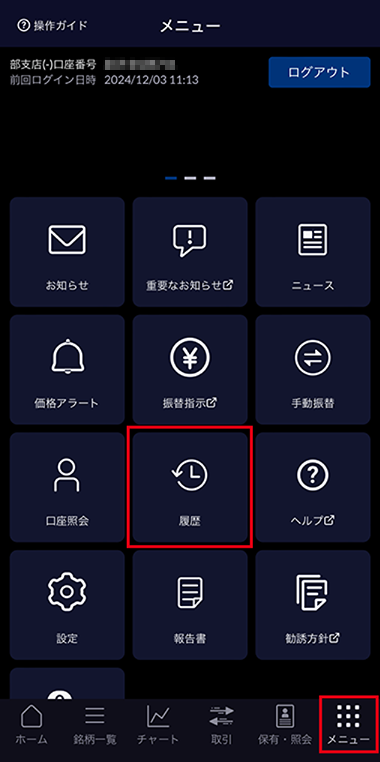
- 2. 「注文履歴」をタップする
-
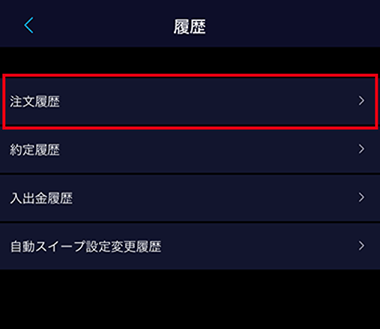
「注文履歴」画面が表示されます。
-
3.
注文履歴を絞り込む場合は、
 をタップする
をタップする
-

- 4. 絞り込み条件を設定し、「絞り込む」ボタンをタップする
-
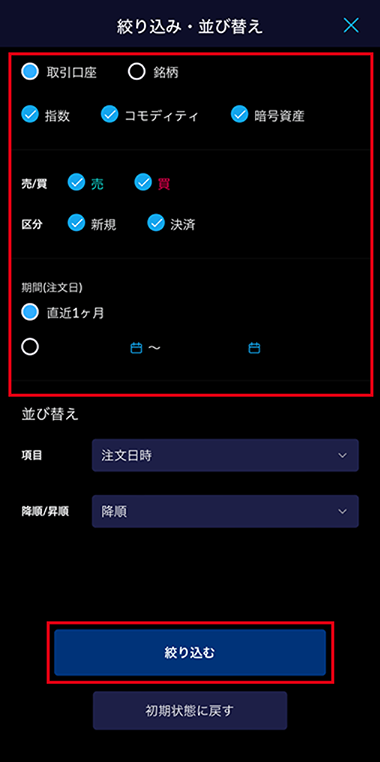

- 注文履歴の並べ替えをする場合は、並べ替えの基準となる項目を選択し、昇順/降順を選択します。
- 5. 確認したい注文履歴をタップする
-
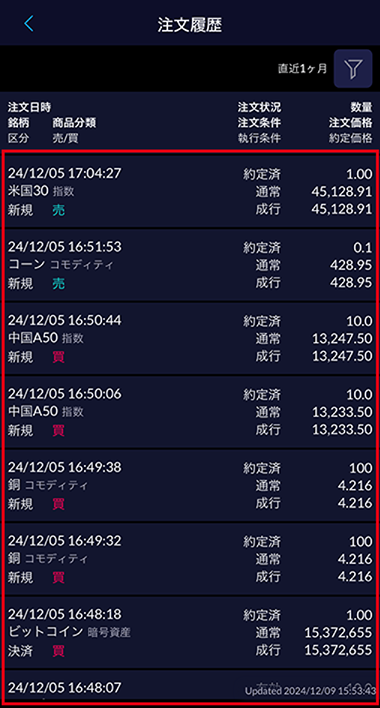

- 画面を指一本で下方向にスワイプすると、画面の内容を最新の情報に更新できます。
「注文履歴詳細」画面が表示されます。
- 6. 注文履歴の詳細を確認する
-
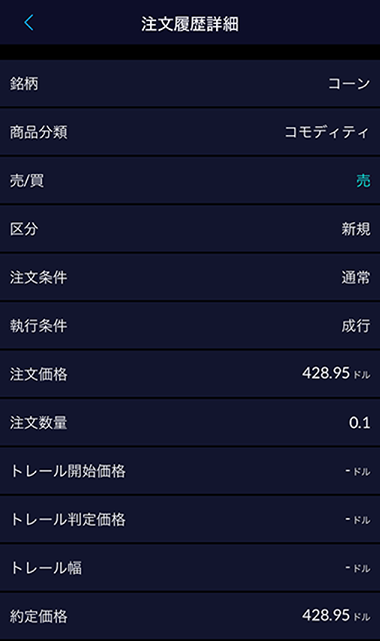
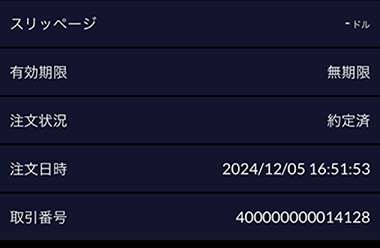
項目 説明 銘柄 銘柄名が表示されます。 商品分類 原資産の種類が表示されます。 売/買 売建/買建の別が表示されます。 区分 「新規」「決済」のいずれかが表示されます。 注文条件 注文種別が表示されます。 執行条件 成行、指値、逆指値などの執行条件が表示されます。 注文価格 注文価格が表示されます。 注文数量 注文数量が表示されます。 トレール開始価格 注文種別をトレールにした場合は、トレール開始価格が表示されます。 トレール判定価格 注文種別をトレールにした場合は、トレール判定価格が表示されます。 トレール幅 注文種別をトレールにした場合は、トレール幅が表示されます。 約定価格 約定済みの場合は、約定価格が表示されます。 スリッページ スリッページが表示されます。 有効期限 注文の有効期限が表示されます。 注文状況 注文状況が表示されます。 - 有効:注文受付済みで、約定執行前の状態です。
- 待機中:注文受付後、予約状態となり、約定執行前の状態です。
IFD/IFDOCO注文にて、1次注文が未約定の状況では、2次注文が「待機中」となります。 - 執行中:約定執行中の状態です。
- 約定済:約定執行が完了した状態です。
- 取消中:OCO注文のみがとる状態です。OCO注文の片側が「執行中」の状況で、もう片側のOCO注文が「取消中」となります。
なお、お客さまによる注文取消では、すぐに「有効」から「取消済」に変わるため、「取消中」にはなりません。 - 取消済:注文が取り消された状態です。
- 訂正処理中:注文の訂正処理中の状態です。
注文日時 注文日時が表示されます。 取引番号 取引番号が表示されます。
